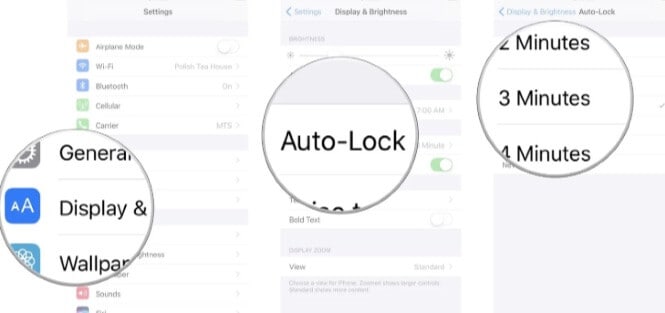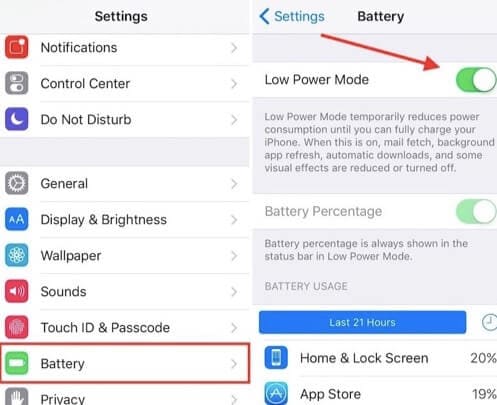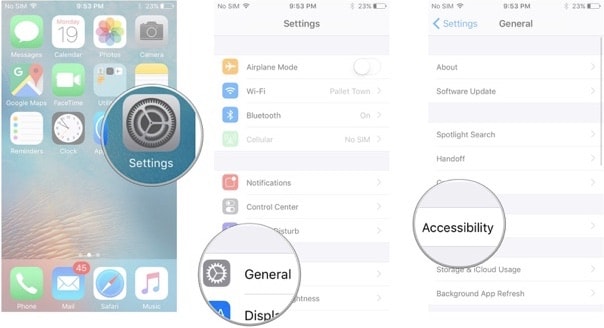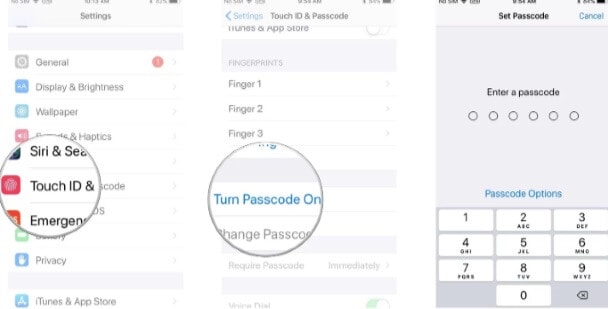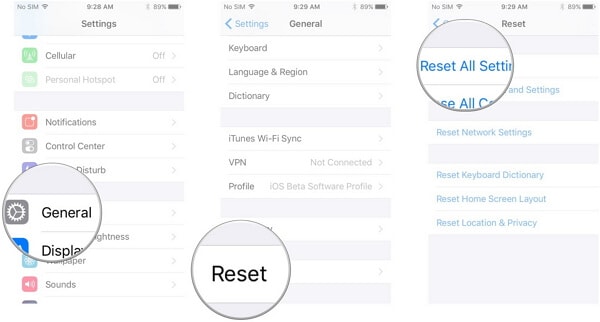修復 iPhone 自動鎖定不起作用的 7 種方法 [2022]
許多設備都帶有自動鎖定功能,當您的設備處於非活動狀態時,您的手機可以在短時間內自動鎖定並進入睡眠狀態。 這種自動鎖定功能通常可以節省設備的電池壽命。 除此之外,有時當用戶忘記鎖定他們的設備屏幕時,此自動鎖定功能會自動工作,最終保護您的 iPhone 數據。 不過,也有不少用戶抱怨 iOS 15 更新後的自動鎖定功能。 因此,如果您是其中之一,那麼您肯定已經到了正確的地方,我們將提供各種解決方案方法來修復 iPhone 設備中的自動鎖定功能。
解決方案 3. 重啟你的 iPhone
修復自動鎖定在 iPhone 問題上不起作用的第三種快速方法是關閉設備並重新啟動。 這種技術通常也適用於各種設備的不同情況。 現在要重新啟動您的 iPhone 設備,您只需按照給定的步驟操作:
- 如果您擁有 iPhone x、iPhone 11 或其他最新型號的 iPhone 設備,那麼您可以簡單地同時長按兩個按鈕,即側邊按鈕,以及其中一個音量按鈕,直到並且除非您的 iPhone 屏幕反映“幻燈片”關機”消息。 之後,將滑塊向右移動,如屏幕上所示。 此過程最終會關閉您的設備。
- 現在,如果您擁有 iPhone 8 或以前的型號,那麼您只需長按側面按鈕,直到並且除非您的設備屏幕反映“滑動關機”消息。 在此之後,將滑塊移向屏幕右側,如您的設備上所示,最終將關閉您的 iPhone 手機。
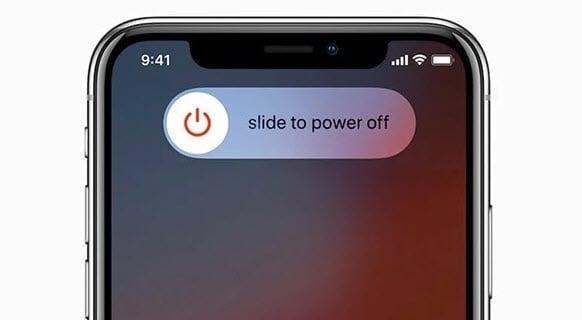
現在,如果您發現軟重啟過程在此處無法解決 iPhone 自動鎖定問題,那麼您絕對可以嘗試硬重啟過程以通過以下方式解決您的問題:
- 首先在這裡檢查您的 iPhone 設備版本。
- 現在,如果您使用的是 iPhone 8 型號或任何其他最新型號,請快速一一按下音量增大和音量減小按鈕。
- 在此之後,長按側邊按鈕,直到並且除非您的 iPhone 屏幕反映了蘋果標誌。
- 除此之外,如果您使用的是 iPhone 7 或 iPhone 7 plus,那麼您可以同時長按側邊按鈕和降低音量按鈕,直到出現 Apple 標誌。
- 此外,要硬重啟 iPhone 6 和其他以前的型號,您需要同時長按側邊按鈕和 Home 按鈕,直到出現 Apple 標誌。
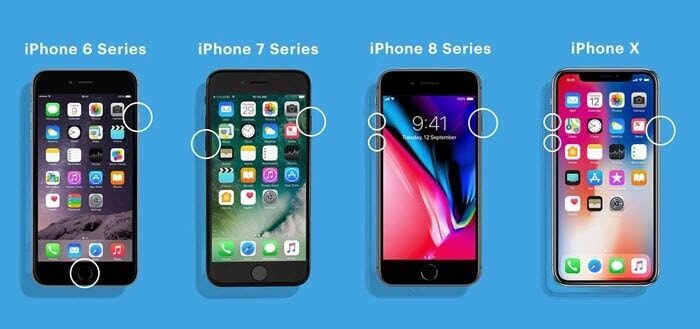
解決方案 7. 修復 iOS 系統問題而不丟失數據 (DrFoneTool – 系統修復)

DrFoneTool – 系統修復
修復 iPhone 卡在 Apple 徽標上而不會丟失數據。
- 只修復你的iOS正常,完全沒有數據丟失。
- 修復各種iOS系統問題 陷入恢復模式, 白蘋果徽標, 黑屏, 在開始時循環等。
- 修復其他 iPhone 錯誤和 iTunes 錯誤,例如 iTunes錯誤4013, 錯誤14, iTunes錯誤27,iTunes錯誤9,等等。
- 適用於所有型號的iPhone,iPad和iPod touch。
- 與最新的iOS版本完全兼容。

如果您還沒有找到解決方案,那麼您可以採用 Dr. Fone -System 修復軟件來修復您的所有設備問題。
要使用此軟件,首先您需要從主窗口在您的計算機系統中啟動它。

現在將您的 iPhone 設備與您已啟動 Dr. Fone 的計算機系統連接 – 帶有閃電電纜的系統修復軟件。 當您將 iPhone 與系統連接時,該軟件將自動開始檢測您的設備型號。 在此之後,選擇您的設備版本並按“開始”按鈕。

在這裡,當您按下開始按鈕時,iOS 固件最終將下載到您的設備。 下載完成後,軟件會驗證您的下載文件。 然後只需點擊“立即修復”按鈕即可修復所有 iPhone 問題。

幾分鐘後,您將看到您的所有設備問題現在都已修復,並且設備現在可以正常工作。
結論:
在此內容中,我們提供了各種解決方案來解決您的 iPhone 中的自動鎖定問題。 這些解決方法肯定會幫助您解決設備問題。 對於每個給定的解決方案,您都會找到詳細的步驟,這些步驟肯定會幫助您解決 iPhone 的自動鎖定無法正常工作的問題。
最新文章